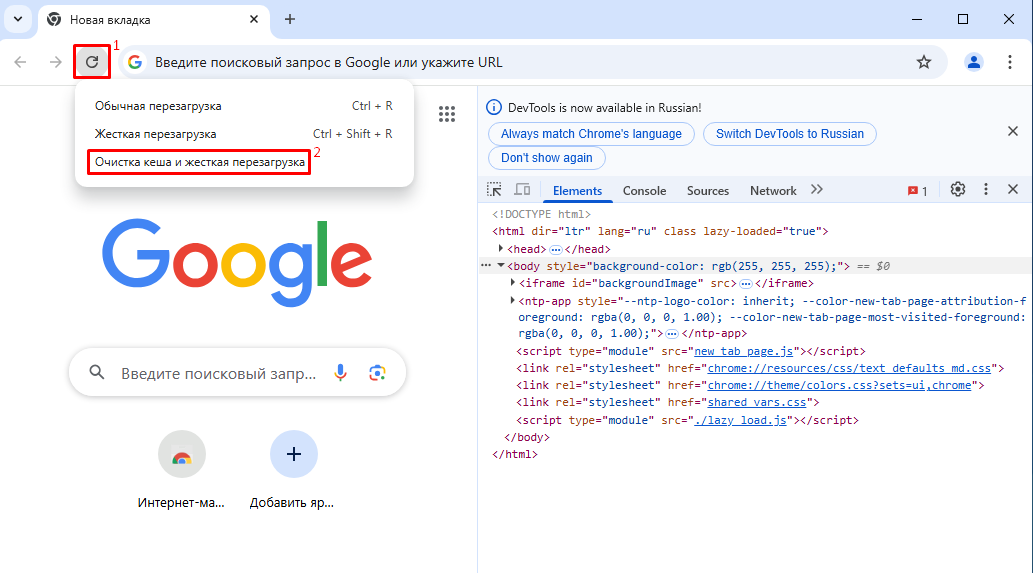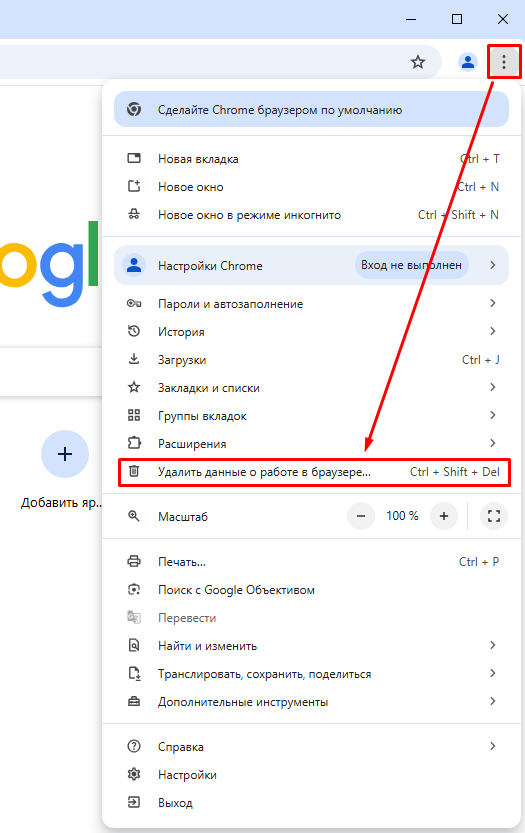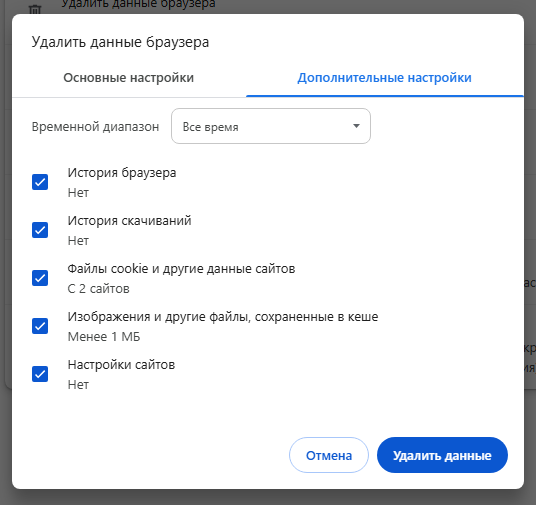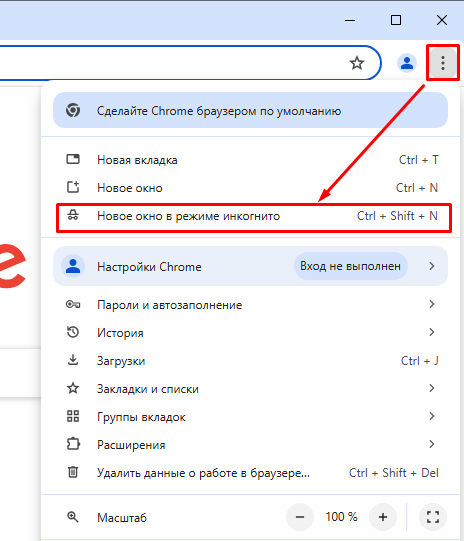Как очистить кэш в браузере Google Chrome / Как зайти на сайт в режиме Инкогнито
Общая информация
Переполненный кэш может замедлять загрузку страниц и вызывать ошибки, так как браузер использует устаревшие или поврежденные данные. Очистка кэша помогает обновить содержимое и устранить возможные сбои в работе сайта.
Обратите внимание, что единственными рекомендуемыми браузерами с полной поддержкой являются:
Google Chrome, обновленный до последней версии на момент проведения занятия.
Яндекс.Браузер, обновленный до последней версии на момент проведения занятия.
Похожие темы
Установка браузера Яндекс Браузер
Установка браузера Google Chrome
Как очистить кэш в браузере Google Chrome / Как зайти на сайт в режиме Инкогнито
Как обновить браузер Google Chrome до последней версии
Полная очистка кэша с жёсткой перезагрузкой
Этот способ позволяет быстро очистить кэш, но он менее эффективен, чем полная очистка, описанная в следующем разделе. Если после его выполнения проблема не решилась, рекомендуем провести полную очистку кэша, как описано далее в этой статье.
1. Откройте консоль разработчика одним из следующих способов:
— нажав клавишу «F12» на клавиатуре;
— удерживая сочетание клавиш «Ctrl»+«Shift»+«I» на клавиатуре, если вы используете Windows;
— удерживая сочетание клавиш «Option»+«Command»+«J» на клавиатуре, если вы используете MacOs;
— нажав правой кнопкой мыши по странице и выбрав пункт «Посмотреть код».
2. Кликните правой кнопкой мыши по значку обновления страницы, отмеченному цифрой 1 на фото ниже.
3. В появившемся меню выберите пункт «Очистка кэша и жесткая перезагрузка» (отмечен цифрой 2 на фото).
Быстрая очистка кэш данных завершена
Проверьте работоспособность страницы и в случае отсутствия изменений перейдите к следующему разделу инструкции.
Полная очистка
1. Откройте меню удаления данных о работе в браузере одним из следующих способов:
— открыв меню браузера как показано на фото ниже и выбрав на пункт «Удаление данных о работе в браузере...»;
— удерживая сочетание клавиш «Ctrl»+«Shift»+«Del» на клавиатуре, если вы используете Windows или «Shift»+«Command»+«Del», если вы используете MacOs;
— вставив ссылку на настройку chrome://settings/clearBrowserData в адресную строку браузера.
2. Откроется меню «Удалить данные браузера».
Переключите раздел на «Дополнительные настройки», выберите временной диапазон «Все время» и отметьте пункты как показано на фото ниже. Остальные пункты оставьте неактивными.
3. Нажмите «Удалить данные».
Очистка кэш данных завершена
Рекомендуем перезапустить браузер и обновить все ранее открытые вкладки.
Режим Инкогнито
Для проверки работы страницы без кэша можно воспользоваться режимом Инкогнито. В этом режиме Chrome не сохраняет историю браузера и информацию, которую вы вводите в формах. Файлы cookie и данные сайтов удаляются, когда вы выходите из режима инкогнито.
1. Откройте окно в режиме инкогнито одним из следующих способов:
— открыв меню браузера как показано на фото ниже и выбрав на пункт «Новое окно в режиме инкогнито»;
— удерживая сочетание клавиш «Ctrl»+«Shift»+«N» на клавиатуре, если вы используете Windows или сочетание «Shift»+«Command»+«N», если вы используете MacOs ;
Окно в режиме инкогнито открыто
Откройте желаемую страницу и проверьте ей работоспособность в окне с режимом инкогнито.